一、linux用户
1、什么是用户
用户是用来运行某一些进程、拥有某一些文件或目录。
在Linux里面,用户分成三大类:root用户、系统用户、普通用户。
用户是用UID来唯一标识身份的,且root用户UID为0,系统用户UID范围为1-999,普通用户UID从1000开始默认依次往后累加。
什么是系统用户?
一般运行的进程属于系统内核进程,那么运行这些进程的用户都是系统用户,通常不会到系统前台,也就是命令解释器shell里面去登录。
用户名和UID信息通常存储在/etc/passwd文件中
当用户登录时它被分配一个主目录并且运行一个程序(通常是一个shell程序)
没有权限许可用户不能读取、写或者执行其它用户的文件
2、用户有关的命令
useradd命令——创建用户,通常创建完用户后要设置一个密码
useradd [选项] 用户名
选项说明:
-u 用户号 指定用户的用户号,如果同时有-o选项,则可以重复使用其他用户的标识号
-g 用户组 指定用户所属的用户组。
-c comment 指定一段注释性描述。
-d 目录 指定用户主目录,如果此目录不存在,则同时使用-m选项,可以创建主目录。
-G 用户组,用户组指定用户所属的附加组。
-s Shell文件 指定用户的登录Shell
[root@localhost ~]# useradd wzg
[root@localhost ~]# passwd wzg
usermod命令——修改用户属性
-g -> 为用户指定主要组
-G -> 为用户指定从属组
-c -> 为用户添加一个注释字段
-u -> 为用户指定一个UID
-L -> 锁定用户,使用户密码不可用,例如连续输错密码
-U -> 解锁用户,使用户密码恢复可用
userdel命令——删除用户
userdel 用户名 -> 非彻底删除,宿主目录被保留
userdel -r 用户名 -> 彻底删除,宿主目录被删除
附:
sudo 命令 -> 以root身份运行命令(root用户具有系统全部权限的用户,如果要执行安装或删除软件以及管理系统文件等任务,必须将特权升级到root用户)
id命令 -> 查看当前已登录用户的信息,也可以查看其他用户的基本信息。
ps -au -> 查看当前终端下运行的所有进程并显示与之相关联的用户。
ls -l -> 查看某一文件或目录的用户所有权。或查看三类用户对某个文件的访问权限
文件权限
[root@localhost /]# ls -l
total 28
lrwxrwxrwx. 1 root root 7 Sep 21 12:53 bin -> usr/bin
dr-xr-xr-x. 3 root root 4096 Sep 21 12:58 boot
drwxr-xr-x. 20 root root 3260 Nov 16 19:51 dev
drwxr-xr-x. 141 root root 8192 Nov 16 19:53 etc
drwxr-xr-x. 6 root root 62 Oct 31 11:09 home
...
第一列第1位:
- l -> link 代表:链接文件
- d -> directory 代表:文件夹
- 横杠 - 代表:普通文件
第一列后9位:(r可读,w可写,x可执行)
- 第一组代表所属用户对文件的访问权限
- 第二组代表所属组对文件的访问权限
- 第三组代表其他用户对文件的访问权限(除了所属用户和组以外的其他用户)
第二列:硬链接
第三列root代表:文件所属用户是root
第四列root代表:文件所属组是root组
……
大小 修改时间 文件名
权限对文件和目录的影响
| 权限 | 对文件的影响 | 对目录的影响 |
|---|---|---|
| r (读)4 | 可以读取文件的内容 | 可以列出目录的内容(文件名) |
| w (写)2 | 可以更改文件的内容 | 可以创建或删除目录中的任一文件 |
| x (执行)1 | 可以作为命令执行文件 | 可以进入目录(还需要r权限才能读目录内容) |
目录要有意义:rx权限
chmod更改文件和目录的权限
chmod命令用于更改文件对于某类用户的操作权限
chmod [-R] ((ugoa)(+-=)(rwx)/nnn) file
增加文件属主的执行权限(x)
chmod u+x test
去除文件属主与属组的写权限(w)
chmod u-w,g-w test
设置其他用户的文件权限为可执行
chmod o=x test
设置属主完全控制,属组和其他人读权限
chmod 744 test
3、本地用户的信息
路径:/etc/passwd
root:x:0:0:root:/root:/bin/bash
格式 -> 用户名:密码:UID:GID:注释:宿主目录:命令环境
- 密码:用X代替保存在影子文件中
- GID:新建用户后系统默认一个同名组
- 注释:可空
- 宿主目录:/root或者/home/dir
- 命令环境:/bin/bash或者/sbin/nologin
/bin/bash -> 解锁账户,用户可以使用shell登陆系统
/sbin/nologin -> 锁定账户,用户不能登陆系统,但可以运行某个程序,如果哪个用户属于不安全用户,就可以将该用户设置为nologin
# 练习
# 创建一个名为luna的用户,在系统中没有可登陆的shell
[root@localhost ~]# useradd luna
[root@localhost ~]# passwd luna
[root@localhost ~]# vim /etc/passwd
找到luna用户,把/bin/bash 改为:/sbin/nologin
4、用户密码的信息
/etc/shadow -> 存放本地用户的密码
格式 -> 用户名:密码:最后更改密码日期:密码最短使用期限:密码最多使用期限:密码到期警告期:密码到期后还可使用时间:密码到期日:预留空白字段
字段1: 用户帐号的名称
字段2: 加密的密码字串信息
字段3: 最近一次修改密码的时间,表示从1970.01.01至今的天数
字段4: 密码的最短使用天数,默认值为0,没有要求
字段5: 密码的最长有效天数,默认值为99999
字段6: 密码即将到期警告天数,默认值为7
字段7: 在密码过期之后账号保持活动的天数,指定天数后账号被锁定,成为无效
字段8: 帐号失效时间,默认值为空,以1970.01.01的天数表示
字段9: 保留字段(未使用)
- 密码: * -> 代表没有密码,是空的,!-> 代表该用户被禁用
- 密码最短使用期限:0 -> 表示无限期使用
chage配置密码的期限
语法: chage [选项] 用户
chage -m 0 -M 90 -W7 -I 14 user3 分别修改用户密码的最短期限,最长期限,警告周期和失效期限
chage -d 0 user3 强制要求用户在下一次登录时更新密码
chage -l user3 显示用户密码的的信息
chage -E 2020-10-10 user3 用户将于2020-10-10到期(YYYY-MM-DD格式)
chage -用户名 命令——设置账户到期时间
-d -> 设置最后一次修改用户密码的时间,以距离1970年1月1日开始算起
-E -> 设置账户到期日期
-I -> 设置账户到期后能继续登陆系统的时间
-m -> 设置账户可以修改密码的最少天数
-M -> 设置账户必须更改密码前的最多天数
-W -> 设置密码即将到期的警告天数
二、Linux组
1、什么是组
用户必须属于一个组,每一个组被分配一个独特的组ID(gid)
系统组:GID为0-999
私有组:GID为1000及以上
主要组的概念:
当系统创建一个用户的时候,会单独给这个用户分配一个组。
在/etc/passwd文件中的第四个字段GID定义。
- 特点:默认情况下,组名与用户名同名,GID与UID同号,该组里面只有该成员本身一人
- 特点:每个用户有且仅有一个主要组,是1:1的数量关系。
从属组(附加组)的概念:
某个用户被人为添加到某个额外的组,获取了这个组的权限,那么这个组就叫做从属组,或者附加组,它是非主要组。
在/etc/group文件中的最后一个字段定义。
- 特点:每个用户的从属组可以有多个,是1:n的数量关系。
- 特点:反过来,一个组可以有多个用户成员,即可以是多个用户的从属组。
2、组有关的命令
groupadd命令——创建组
-g -> 给新建的组分配一个GID
groupmod命令——修改现有的组 -modify
-g -> 指定新的GID(主组)
-G -> 指定附加组
-n -> 指定新的groupname
groupdel命令——删除组 (不能删除属于其他用户的主组)
# 练习
# 创建一个名为groupone的组
# 创建一个名为harry的用户,设置用户ID为2021,其属于staff组,且这个组是该用户的附加组
[root@localhost ~]# groupadd groupone
[root@localhost ~]# useradd -u 2021 -G groupone harry
3、本地组信息
/etc/group -> 存放本地组信息
格式 -> 组名称:组密码:GID:从属组用户
- 组密码:用X代替,密码存放在/etc/gshadow文件中
- 从属组用户:即有哪些用户从属于这个组
chown设置文件属主和属组
chown命令用于设置文件的属主和属组
命令格式: chown [-R] OWNER[:GROUP] FILE...
chgrp命令用于设置文件属组
命令格式: chgrp [-R] GROUP FILE..
只有root可以修改文件的拥有人,root和文件的拥有人可以修改文件的拥有组,前提是用户需要在组里面。
chown user1 test 设置文件test的属主为用户user1
chown :it2 test 设置文件test的属组为用户组it2
chgrp it2 test 效果同上
chown user3:it3 test 设置文件test的属主为user3,并设置文件的属组为it3
三、Linux软件包管理器
1、什么是rpm包和yum源
红帽有两款软件包管理器,分别是rpm和yum。
1、什么是rpm包?
rpm包,类似于Windows里面的exe文件,只不过在Linux里面,一个软件通常需要由多个rpm才能安装好,而rpm包之间存在着安装顺序,这种安装顺序就叫做依赖性关系。
2、什么是yum源?
自动化解析rpm包之间的依赖性关系,实现了安装包的批量安装。在Linux里面,要使用yum,就需要提前配置一个yum源,用来解决rpm包之间的依赖性关系。
2、如何配置本地yum源:
要使用yum软件包管理器,首先得需要一个yum仓库,也就是一个yum源,这个是需要我们自己来配置的。
而这个yum仓库可以使用本地仓库(file),也可以使用远程链接仓库(http或ftp)。
具体操作步骤:
# 1、先进入虚拟机设置,把系统镜像连接到虚拟机的光驱上;
# 2、挂载光驱里的镜像:
[root@localhost ~]# mount /dev/cdrom /media/
mount: /dev/sr0 is write-protected, mounting read-only
# 3、修改yum源配置文件local.repo(注意,文件后缀为.repo,文件名可以自定义):
[root@localhost ~]# cd /etc/yum.repos.d/
[root@localhost yum.repos.d]# ls #如果有其他的配置文件需要移除
[root@localhost yum.repos.d]# vim local.repo
[rhel]
name=rhel
baseurl=file:///media
enabled=1 #1代表开启此yum仓库,0为关闭此仓库
gpgcheck=0 #代表验证仓库软件包的完整性(安全性),0为不验证
# 4、清空yum源缓存信息:
[root@localhost yum.repos.d]# yum clean all
Loaded plugins: langpacks, product-id, search-disabled-repos, subscription-
: manager
This system is not registered to Red Hat Subscription Management. You can use subscription-manager to register.
Cleaning repos: rhel
Cleaning up everything
# 5、检索当前yum源信息:
[root@localhost yum.repos.d]# yum repolist
Loaded plugins: langpacks, product-id, search-disabled-repos, subscription-
: manager
This system is not registered to Red Hat Subscription Management. You can use subscription-manager to register.
rhel | 4.1 kB 00:00
(1/2): rhel/group_gz | 136 kB 00:00
(2/2): rhel/primary_db | 3.9 MB 00:00
repo id repo name status
rhel rhel 4,751
repolist: 4,751
[root@server yum.repos.d]#
3、软件包管理器命令
rpm命令用法:
-i -> install -> 安装某个package dependencies (依赖包)
-e -> erase -> 卸载(删除)某个package
-v -> 显示整个安装过程中的详细信息
-h -> 以#号显示安装进度
-q -> query -> 查询
-f -> filename -> 文件名
-l -> list -> 罗列文件
常见用法:
[root@localhost ~]# rpm -ivh yum-utils-1.1.31-40.el7.noarch.rpm #安装某个软件包并显示详细安装过程,以#号显示安装进度
[root@localhost ~]# rpm –qf /etc/chrony.conf #查询某文件(chrony.conf)是由哪个软件包安装的
[root@localhost ~]# rpm -aq httpd #查询对应的服务所要用到的rpm包
[root@localhost ~]# rpm -ql httpd #查询对应的服务所涉及到的所有文件,包括数据文件和配置文件
yum命令用法:
[root@localhost ~]# yum clean all #清空yum 缓存
[root@localhost ~]# yum repolist #列表查看本操作系统所有的yum源
[root@localhost ~]# yum list #显示已安装和可用的软件包
[root@localhost ~]# yum provides + 路径 #查询某个文件安装的rpm包
[root@localhost ~]# yum -y install + 软件名 #安装某个软件
[root@localhost ~]# yum -y remove + 软件名 #卸载某个软件
[root@localhost ~]# yum -y update + 软件名 #更新某个软件
[root@localhost ~]# yum info #提供与软件包相关的详细信息,包括安装所需的磁盘空间
[root@localhost ~]# yum history #查询yum软件管理记录
[root@localhost ~]# yum -y upgrade #升级系统内核
四、Linux的网络配置与管理
1、网络基础命令
1、ifconfig 命令 <=> ip addr show 命令——查看本地所有网卡配置信息
其中,ens32:代表本地以太网网卡,lo:代表本地回环网卡,virbr0:代表虚拟网卡
2、ping 命令——测试网络连通性(使用ctrl+c来结束测试)
3、ip route 命令——查看本地路由
4、tracepath 命令——查看到目标ip地址所经的路由器地址
5、netstat 命令——查看网络连接状态
netstat -pant -> 查看带有PID进程信息的tcp协议网络端口连接状态
6、ss 命令——获取系统套接字(sockets)统计信息
ss -lt -> 与netstat -pant 功能类似,也可用来查看网络连接状态
网络管理工具-ip系列
ip link管理设备
ip link [show ]查看设备信息
ip link set ens33 up/down设置网卡激活和禁用
ip addr管理地址
ip addr [show]查看网络地址
ip addr add ip/netmask dev ens33添加地址
ip addr del ip/netmask dev ens33删除地址
ip route管理路由表
ip route [show]查看路由表信息
ip route add目标地址p[/netmask] via网关地址添加路由
ip route del目标地址ip[/netmask] 删除路由
2、如何配置网络
# 1、虚拟交换机配置为192.168.100.0网段,网络适配器选择仅主机模式;
# 2、编辑网络配置文件:
[root@localhost ~]# cd /etc/sysconfig/network-scripts/
[root@localhost network-scripts]# vim ifcfg-ens33
TYPE=Ethernet #网卡类型是以太网
BOOTPROTO=static #ip地址获取方式有三种:dhcp为动态获取ip,none或static为手动设置固定ip地址
DEFROUTE=yes
PEERDNS=yes
PEERROUTES=yes
IPV4_FAILURE_FATAL=no
IPV6INIT=yes
IPV6_AUTOCONF=yes
IPV6_DEFROUTE=yes
IPV6_PEERDNS=yes
IPV6_PEERROUTES=yes
IPV6_FAILURE_FATAL=no
IPV6_ADDR_GEN_MODE=stable-privacy
NAME=ens33 #网卡连接名
UUID=da1a701d-8cee-4e1d-9423-56280232e595 #网卡的系统设备ID号
DEVICE=ens33 #设备名
ONBOOT=yes #是否开机自启
IPADDR=192.168.100.10 #IPv4地址
PREFIX=24 #子网掩码,相当于NETMASK=255.255.255.0
GATEWAY=192.168.100.1 #网关
DNS1=192.168.100.254 #DNS地址,一张网卡可以绑定多个DNS
IPV6_PEERDNS=yes
IPV6_PEERROUTES=yes
# 3、重启网络服务:
[root@localhost network-scripts]# systemctl restart network
[root@localhost network-scripts]# ip a
1: lo: <LOOPBACK,UP,LOWER_UP> mtu 65536 qdisc noqueue state UNKNOWN qlen 1
link/loopback 00:00:00:00:00:00 brd 00:00:00:00:00:00
inet 127.0.0.1/8 scope host lo
valid_lft forever preferred_lft forever
inet6 ::1/128 scope host
valid_lft forever preferred_lft forever
2: ens33: <BROADCAST,MULTICAST,UP,LOWER_UP> mtu 1500 qdisc pfifo_fast state UP qlen 1000
link/ether 00:0c:29:af:2f:d2 brd ff:ff:ff:ff:ff:ff
inet 192.168.100.10/24 brd 192.168.100.255 scope global ens33
valid_lft forever preferred_lft forever
inet6 fe80::9ef7:e697:cc63:418b/64 scope link
valid_lft forever preferred_lft forever
3: virbr0: <NO-CARRIER,BROADCAST,MULTICAST,UP> mtu 1500 qdisc noqueue state DOWN qlen 1000
link/ether 52:54:00:08:d4:17 brd ff:ff:ff:ff:ff:ff
inet 192.168.122.1/24 brd 192.168.122.255 scope global virbr0
valid_lft forever preferred_lft forever
4: virbr0-nic: <BROADCAST,MULTICAST> mtu 1500 qdisc pfifo_fast master virbr0 state DOWN qlen 1000
link/ether 52:54:00:08:d4:17 brd ff:ff:ff:ff:ff:ff
[root@localhost network-scripts]#
3、通过nmcli命令来配置
# 查看所有网卡连接信息
[root@localhost ~]# nmcli connection show
# 删除已有的网卡连接名ens32
[root@localhost ~]# nmcli connection delete ens32
# 给网卡ens32添加一个新的网卡连接eth0,设置为:以太网类型、开机自启
[root@localhost ~]# nmcli connection add con-name eth0 ifname ens32 type ethernet autoconnect yes
# 将网卡连接eth0修改为:手动添加IPv4地址,IP地址是:192.168.100.20/24,网关地址:192.168.100.2,对应的dns服务器地址是:119.29.29.29
[root@localhost ~]# nmcli connection modify eth0 ipv4.method man ipv4.addresses 192.168.100.20/24 ipv4.gateway 192.168.100.2 ipv4.dns 119.29.29.29
# 开启网卡连接eth0
[root@localhost ~]# nmcli connection up eth0
#如果网卡连接起不来,可以先关闭该连接,然后再开启
[root@localhost ~]#nmcli connection down eth0
# 重新加载所有的网卡连接配置
[root@localhost ~]# nmcli connection reload
# 因为修改了网卡配置,所以需要再重启一下系统的网络服务
[root@localhost ~]# systemctl restart network
# 检查网络是否配好
[root@localhost ~]# ifconfig
# 或者查看配置文件是否正确
[root@localhost ~]# cat /etc/sysconfig/network-scripts/ifcfg-eth0
# 测试新配置好的本地网络是否ping得通
[root@localhost ~]# ping 192.168.100.20
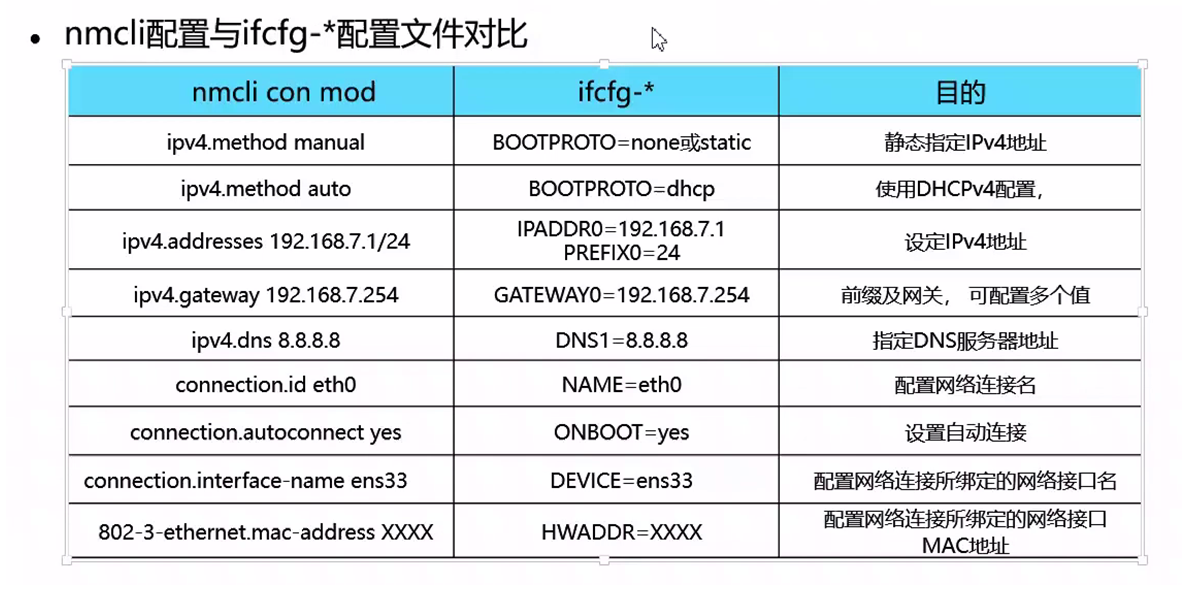
nmcli命令总结:
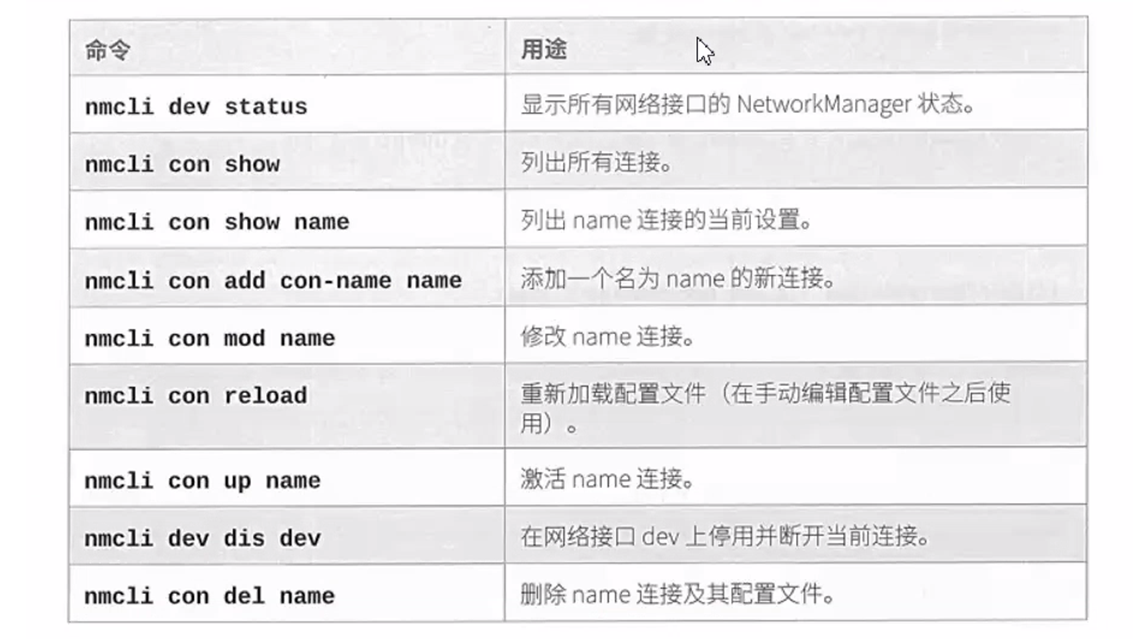
LVM架构
-
PP (物理分区) :用来存储数据的块设备,可以是分区,磁盘,RAID或SAN设备
-
PV (物理卷) : LVM的基本存储逻辑块,但和基本的物理存储介质(如分区、磁盘等)比较,却包含有与LVM相关的管理参数。
-
VG (卷组) :卷组是存储池,由-一个或多个物理卷组成,-个PV只能分配给f个VG
-
LV (逻辑卷) : LVM的逻辑卷类似于非LVM系统中的硬盘分区,在逻辑卷之上可以建立文件系统
-
PE (physical extent) :每一个物理卷被划分为称为PE的基本单元,是LV的最小存储单元,具有唯- -编号的PE是可以被LVM寻址的最小单元。PE的大小是可配置的,默认为4MB.
-
LE (logical extent) :逻辑卷也被划分为被称为LE的可被寻址的基本单位。在同一个卷组中, LE的大小和PE是相同的,并且一对应。 设置特定LV选项将会更改此映射,例如:镜像会导致每个LE映射到两个PE.
声明:未经许可,不得转载